相信很多人對linux充滿了喜愛,尤其是技術人員,玩慣了winddows更想嘗試一下這個系統。關於它的優點多多,當然,你的 好你的壞,用過才明白!下面我這個菜鳥也來玩裝個玩玩。
我不會那麼沖動,上來就把自己的電腦系統換成linux的,那 樣我就傻眼了,可能連聯個網安裝個程序對我來說都成了問題。最保險方式,用虛擬機呗,這是新手初玩linux的不二方法。當 虛擬機是從windows平台向linux過度的好方法。
所以,在我的win XP 下,我准備了兩樣神器。
Linux : 必不可少的,要玩linux 當然要下linux系統了。關於linux 系統的版本很多,我這裡用centOS
下載地址:
5.7版 本
http://mirrors.kernel.org/centos/5/isos/i386/
4.8版本
http://mirrors.kernel.org/centos/4/isos/i386/
5.7版本的太大,我下的是4.8的,看准了是這個 文件噢!CentOS-4.8-i386-binDVD.iso
其實,linux內核很小,因為linux大多用在服務器上,所以,linux 廠商集成了 太多的服務到他們的Linux 系統中。
VMware :虛擬機,我們可以下這個虛擬機下運行我們的linux系統。
這個要錢,有精簡的版的才幾十MB,一般的三五百MB,破解碼也能在網上找到。這裡貼下載地址了。
---------------- ----------------------------------------------------------------------------------------------------
關於 虛擬機的安裝破解,以及如何導入運行linux不是本文重點。
打開虛擬機,文件-----新建-----虛擬機----根據向導,選 擇我們的安裝系統,設置系統的用戶名密碼,設置虛擬機的、磁盤、內存的大小。網絡連接方式。 這個不難。
linux的 精簡安裝過程
下面虛擬機就開始安裝我們的linux了。(鼠標雙點虛擬機---進入虛擬機。Ctrl+Alt----鼠標退出虛擬機 )
choose skip to skip the media test and start the installation
第一個畫面問我們檢查不檢查系統? 不 想檢查選擇 skip.
第一個選項讓我們選擇語言,注意,這個是我們安裝向導的語言,並不我們系統的語言。
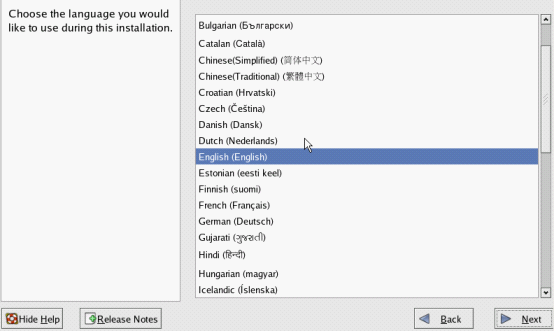
選擇文件類型,這裡第一次玩,為了簡便就選擇“個人桌面”。

在磁盤分區設置的地方,我選擇“手工分區”,如果是centOS 5.5的不太一樣,是一個下拉列表,有四個選項,選擇手動化 分分區就行了。
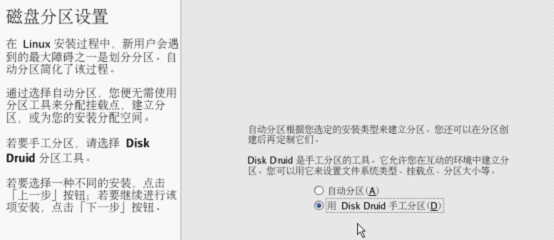
Linux磁盤文件的存儲方式與我們的windwos的不一樣,在linux下一切都可以看做文件。
所以,先跟著我操作有,等 一下補點磁盤文件的相關知識。
第一步》》
點擊“新建”,創建我們的“系統”盤,
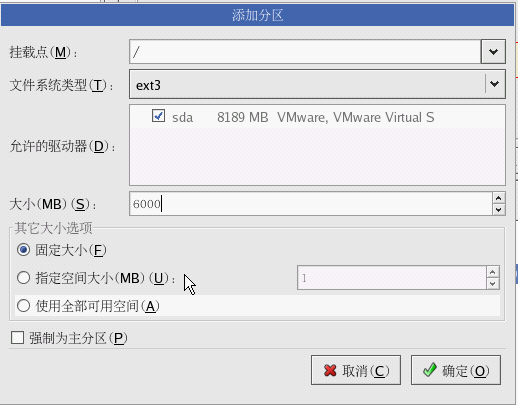
掛載點選擇跟目錄, 裡面存放我們的系統,以及其它一些服務文件等,我6G,我虛擬機那裡設置的總大小為8 。如果你設置的總大小為20G, 這裡可 以多分點。
第二步》》
點擊“新建”
設置“虛擬內存”,設置這個空間類似,虛擬內存,當物理內存不 夠用的時候,磁盤上會劃分出一個虛擬內存來做內存用。不選擇掛載點,設置文件類型為“swap”
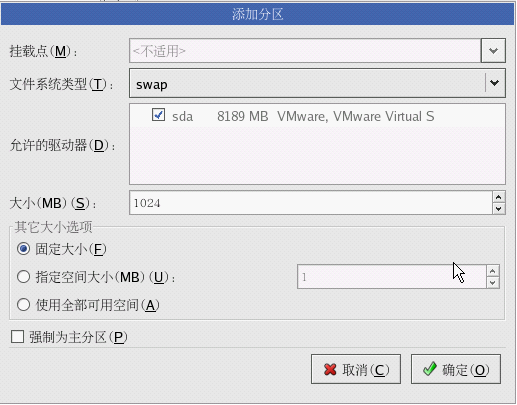
第三步》》
點擊“新建立”
剩下的就根據需求隨便分了。如果要做服務器可分個"/web" 專門服務器程序。
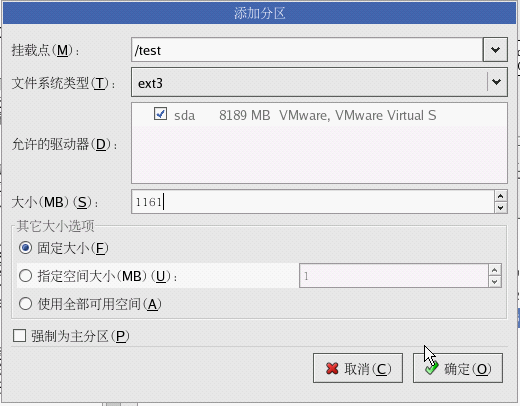
我的硬盤分區方式如 下:
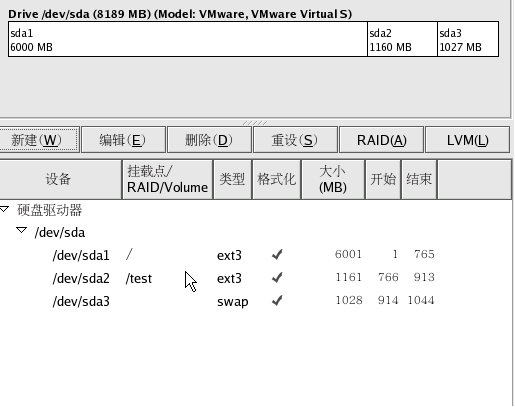
點 擊“下一步”,設置防火牆,選擇服務。
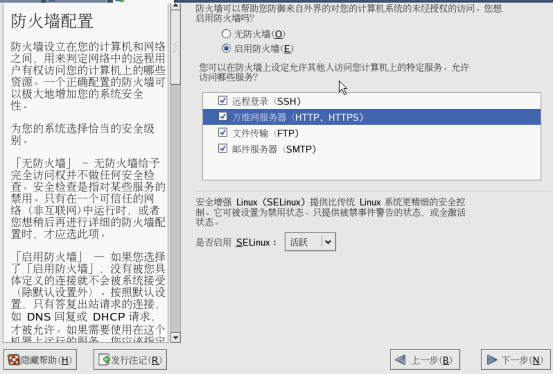
設置root (超級管理員)用戶的密碼
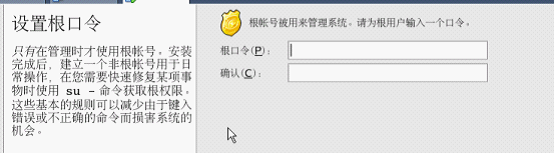
下面,linux就根據我們的設置開始安裝系統的,大概一二十分鐘吧!下面來了解一下linux文件系統。
linux 文件系統
Linux文件系統的組織方式稱做Filesystem Hierarchy Standard(文件系統分層標准,簡稱FHS),即采用層次式的 樹狀目錄結構。在此結構的最上層是根目錄"/"(斜槓),然後在此根目錄下是其他的目錄和子目錄
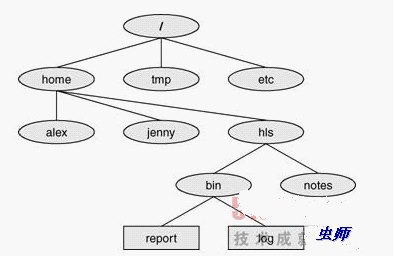
Linux與DOS及 Windows一樣,采用"路徑"來表示文件或目錄在文件系統中所處的層次。路徑由以"/"為分隔符的多個目錄 名字符串組成,分為絕對路徑和相對路徑。所謂絕對路徑是指由根目錄"/"為起點來表示系統中某個文件或目錄的位 置的方法。例如如果用絕對路徑表示圖1中第4層目錄中的bin目錄,應為"/usr/local/bin"。相對路徑則是以當前目 錄為起點,表示系統中某個文件或目錄在文件系統中的位置的方法。若當前工作目錄是"/usr",則用相對路徑表示圖 1中第4層目錄中的bin目錄,應為"local/bin"或"./local/bin",其中"./"表示當前目錄,通 常可以省略。
Linux文件系統的組織與Windows操作系統不同。對於在Linux下使用的設備,不需要像Windows那樣創建驅 動器盤符,Linux會將包括本地磁盤、網絡文件系統、CD-ROM和U盤等所有設備識別為設備文件,並嵌入到Linux文件系統中來進 行管理。一個設備文件不占用文件系統的任何空間,僅僅是訪問某個設備驅動程序的入口。Linux 系統中有兩類特殊文件:面向 字符的特殊文件和面向塊(block)的特殊文件。前者允許I/O操作以字符的形式進行,而後者通過內存緩沖區來使數據的讀寫操 作以數據塊的方式實現。當對設備文件進行I/O操作時,該操作會被轉給相應的設備驅動程序。一個設備文件是用主設備號(指 出設備類型)和從設備號(指出是該類型中的第幾個設備)來表示的,可以通過mknod命令進行創建。軟盤、光盤和硬盤等典型 設備文件在Linux系統中的表示方法見表1。
表1 典型設備文件在Linux系統中的表示方法
設備名 Linux系統中的表示方法 第一個IDE接口的Master硬盤 /dev/hda 第一個IDE接口的Slave硬盤 /dev/hdb 第二個IDE接口的Master硬盤 /dev/hdc 第二個IDE接口的Slave硬盤 /dev/hdd 第一個SCSI接口的Master硬盤 /dev/sda 第一個SCSI接口的Slave硬盤 /dev/sdb 第二個SCSI接口的Master硬盤 /dev/sdc 第二個SCSI接口的Slave硬盤 /dev/sdd 光驅 /dev/cdrom 第一個軟盤 /dev/fd0Linux文件名最長可允許256個字符,可以包括數字、字符,以及"."、"-"、"_"等符號。 Linux文件名不像DOS或Windows由主文件名和擴展文件名兩部分組成,Linux中沒有擴展名的概念。Linux環境下,文件名對大小 寫敏感(Case Sensitive),例如test.txt與Test.txt會被識別成兩個不同的文件,而DOS或Windows平台是不進行大小寫區分的 。
最簡單的分區方法
這個在前面已經談過了,就是僅分出根目錄與內存交換空間(/& swap)即可。然後再 預留一些剩余的磁盤以供後續的練習之用。不過,這當然是不保險的分區方法(所以鳥哥經常說這是"懶人分區法") !因為如果任何一個小細節壞掉(例如壞軌的產生),你的根目錄將可能整個損毀,挽救方面較困難!
稍微麻煩一點的方式
較麻煩一點的分區方式就是先分析這台主機的未來用途,然後根據用途去分析需要較大容量的目錄,以及讀寫較為 頻繁的目錄,將這些重要的目錄分別獨立出來而不與根目錄放在一起,那當這些讀寫較頻繁的磁盤分區有問題時,至少不會影響 到根目錄的系統數據,那挽救方面就比較容易。在默認的CentOS環境中,下面的目錄是比較符合容量大且(或)讀寫頻繁的目錄 :
/
/usr
/home
/var
Swap
Linux 系統文件說明:
/ 頂層根 目錄。 所有其他目錄都在文件系統層次的根目錄下。
/bin 包含基本命令行實用程序。 不能在另一個分 區配置這個目錄,否則無法在linux rescue方式訪問這些實用程序。
/boot 包括linux啟動計算機時所要的命令或文件。
/dev 列出可用的設備驅動程序。 不能將這個目錄轉載到另外一個分區。
/etc 包 括基本linux配置命令。 包括與口令,apache ,samba之類監控程序和X 窗口有關的配置命令
/home 包括除根用 戶以外的所有用戶的主目錄。
/initrd 配置啟動期間初始內存盤使用的空目錄。 不能將這個目錄轉載到另外一個分區。 如果刪除這個目錄,redhat linux就不能啟動了。
這個目錄不屬於FHS的一部分
....
/root 根用戶 主目錄。/root目錄是根目錄(/)的子目錄,不能另外轉載這個目錄。
/temp 作為臨時文件的專用存儲地址,也是下載 文件的好地方。
/user 包括所有用戶可用的程序與數據,也包括許多子目錄。
/var 包含變 量數據,包括日志文件和打印假脫機。這個目錄經常轉載到另一分區。